Flash sürücüyü çıkarmanıza izin vermez. Bir flash sürücüyü bilgisayardan düzgün bir şekilde çıkarma veya flash sürücünüzün ömrünü uzatma
Çoğu bilgisayar ve dizüstü bilgisayar kullanıcısı, bir USB sürücüsünün sistemdeki kullanımını sona erdirmek için yalnızca bağlantı noktasından çıkarılmasının gerekmediğini, aynı zamanda güvenli çıkarma adı verilen özel bir prosedürün de başlatılması gerektiğini bilir. Bir flash sürücü güvenli bir şekilde çıkarılmadan çıkarılırsa, sonuçları felaket olabilir (veri kaybı, dosya sistemi hataları ve hatta cihazın arızalanması). Böyle bir prosedürü gerçekleştirmenize ve herhangi bir nedenden dolayı ortadan kaybolması veya erişilemez hale gelmesi durumunda böyle bir Windows aracını geri yüklemenize olanak tanıyan birkaç basit yöntemi ele alalım.
Bir flash sürücüyü güvenli bir şekilde çıkarma: bu neden gerekli?
Bir USB sürücüsünü bilgisayar terminalindeki ilgili yuvadan çıkarırken bir şeyi anlamak önemlidir. Windows 10'da veya başka bir sistemdeki bir USB flash sürücüyü güvenli bir şekilde kaldırmak, bilgisayarın kendisini kapatmaya yönelik standart prosedüre benzer.
Bu durumda cihazla ilgili tüm işlemler sonlandırılır ve elektriği kesilir. Bu sayede sürücü birçok sorundan korunabilir. Bir analog, çalışan bir bilgisayarı ağdan kapatıyor olabilir. Birçok kişi bundan sonra sistem kurtarmanın başladığını fark etti. Burada da durum aynı, ancak bunu manuel olarak yapmanız gerekecek; bu, Windows'taki otomatik işlemlerden çok daha karmaşık olabilir.
USB Aygıtlarını Güvenle Kaldırmanın Temel Yöntemleri
Böylece, Windows sistemlerinde sağlanan en basit yöntemlerden birkaçını kullanarak bir flash sürücüyü güvenle kaldırabilirsiniz.

En kolay yol, sistem tepsisindeki USB simgesine sol tıklayıp ilgili satırı seçmektir. Simge herhangi bir nedenden dolayı görüntülenmiyorsa, gizli simgeleri göstermek için yukarı oka tıklamanız gerekir.

Bir flash sürücüyü güvenli bir şekilde çıkarmanıza olanak tanıyan ikinci yöntem, "Explorer"ı kullanmak veya USB aygıtının seçildiği bilgisayar simgesine çift tıklayıp menüdeki çıkarma seçeneğini seçmek için sağ tıklamaktır. Çoğu insanın bu konuda hiçbir sorusu yoktur.
Flash sürücüyü güvenli bir şekilde kaldırma: USB Güvenle Kaldırma programı
Bazı durumlarda, birisi standart yöntemi beğenmezse, USB Safely Remove adlı küçük bir programı kullanabilirsiniz (bu, sistemin cihaza erişimin sonlandırılamayacağını bildirdiği veya cihaz simgesinin eksik olduğu durumlarda yararlı olabilir). tepsi) .

Kurulumdan sonra program, o anda bilgisayar sistemine bağlı olan tüm USB aygıtlarını görebileceğiniz, tıklama şeklinde kendi tepsi simgesini oluşturur. Ayrıca gizli cihazlar için de bir bölüm bulunmaktadır (USB kamera, harici ağ kartları, diskler vb.). Sadece sürücünüzü seçin ve flash sürücüyü güvenli bir şekilde nasıl çıkaracağınızı belirtin.
Sürücüyü kullanarak işlemleri sonlandırma
Ancak bazen sistem hata verebilir. Bu durumda cihazda açık olan tüm dosyaları ve sürücüyü kullanan uygulamaları kapatmalı, “Görev Yöneticisi”ne gitmeli ve USB ile ilgili tüm işlemleri zorla sonlandırmalısınız.

Bu durumda, önce tüm kullanıcı işlemlerini görüntülemeyi, ardından Microsoft hizmetlerini gizlemeyi kullanmalısınız. Bundan sonra ekstraksiyon tekrarlanabilir.
Artık Güvenli Erişime erişimim yoksa ne yapmam gerekir?
Şimdi flash sürücüyü hem sistem tepsisinden hem de bilgisayar veya Explorer bölümündeki cihaz özelliklerinden güvenli bir şekilde çıkarmak artık mümkün değilse ne yapacağımızı görelim.

En basit durumda, sürücünün özelliklerini yukarıdaki bölümlerin herhangi birinde veya ilgili yöneticide açmanız ve donanım sekmesine gitmeniz gerekir. Açılan pencerede cihazınızı seçmeniz ve aşağıda bulunan özellikler butonuna tıklamanız gerekmektedir. Ardından, özellikleri değiştir düğmesini tıklayın ve güvenli çıkarma için bir köprü görebileceğiniz politika sekmesine gidin. Üzerine tıkladığınızda flash sürücü kaldırılabilir. Bu arada sürücünün çalışması da hızlanacak.
Güvenli ekstraksiyonu geri yüklemek için alternatif teknik
Flash sürücüyü güvenli bir şekilde kaldırabilmeniz için orijinal ayarları geri yüklemenize olanak tanıyan başka bir yol daha vardır.
Bu seçenek biraz daha karmaşıktır, ancak prosedüre erişimin yeniden sağlanması konusunda neredeyse yüzde yüz garanti sağlar. Bunu yapmak için, yönetici haklarıyla “Çalıştır” konsol çağrısını kullanın.

Aşağıdakileri içermesi gerekir:
- (mutlaka tam olarak verilen orijinal komutta belirtildiği gibi).
Komutu yürüttükten sonra, önce aradığınız cihazı seçmeniz ve ardından alttaki "Durdur" düğmesini tıklamanız gereken yeni bir iletişim kutusu görünecektir.
Toplam yerine
Prensip olarak bunlar, herhangi bir USB cihazını ilgili bağlantı noktasından güvenli bir şekilde çıkarmanıza ve erişim eksikliği nedeniyle böyle bir prosedürün gerçekleştirilememesiyle ilgili bazı olası sorunları ortadan kaldırmanıza olanak tanıyan ana yöntemlerdir. En basit durumda, cihazı bağlantı noktasından çıkarıp yeniden takabilirsiniz. Belki sistem bunu görecektir.
Ancak bu tür yöntemler yalnızca standart durumlar için uygundur ve kullanıcılar için en basit yöntemlerdir. Sürücüde başlangıçta fiziksel hasar veya dosya sistemi arızaları varsa, sürücünün işlevselliğini, üzerinde depolanan bilgileri geri yüklemek ve hatta mikro denetleyicisini yeniden flaşlamakla ilgili tamamen farklı yöntemler kullanmanız gerekecektir. Ancak bu ayrı bir konudur.
Bir flash sürücüyü bilgisayardan güvenli modda çıkarmanın mümkün olmadığı bir durum sıklıkla ortaya çıkar. Bağlantı kesildiğinde, cihazın hala kullanımda olduğunu belirten bir pencere görüntülenir. Flash sürücünün bağlantısını yalnızca flash sürücünüzü kullanan tüm programları kapattıktan sonra kesebilirsiniz.
Flash sürücünün güvenli bir şekilde kaldırılmasını engelleyen programları nasıl bulabilirsiniz? Önceki işimde sıklıkla bir flash sürücüyle çalışmayı bitirdiğim, tüm dosyaları kapattığım ve bağlantı kesildiğinde cihazın hala kullanımda olduğunu söylediğim durumlar vardı. Yeterince sinirim yoktu ve flash sürücüyü USB bağlantı noktasından çıkardım. Ancak birkaç flash sürücüyü bu şekilde yok ettikten sonra, flash sürücünün kapanma sırasında tam olarak ne yaptığını nasıl anlayacağımı düşünmeye karar verdim.
Bu aslında bir program tarafından kullanılan bir flash sürücünün bağlantısını kesmek istediğinizde veya ondan bir dosya açıldığında görünen mesajdır.
Cihaz halen kullanılmaktadır. Tüm programlardan çıkın ve bu aygıtı kullanıyor olabilecek tüm pencereleri kapatın ve yeniden deneyin.
Neyse ki, nazik programcılar, flash sürücüyü ne tür bir işlemin veya dosyanın "tuttuğunu" ve kapatılmasına izin vermediğini anlayabileceğiniz özel bir program yazdılar.
Bu programın adı Geliştirici Çıkarma. Özü, şu anda flash sürücünüzü işgal eden işlemi bulmaktır; bu işlemi programdan devre dışı bırakabilir ve ardından flash sürücüyü güvenli bir şekilde kaldırabilirsiniz.
Kurulumdan sonra programı çalıştırın ve flash sürücünüzü seçin
 Şimdi “ Çıkar” flash sürücüyü güvenli bir şekilde çıkarmak için, flash sürücü bir program tarafından kullanılıyorsa, bunun gibi bir pencere görünecektir:
Şimdi “ Çıkar” flash sürücüyü güvenli bir şekilde çıkarmak için, flash sürücü bir program tarafından kullanılıyorsa, bunun gibi bir pencere görünecektir:
 Gördüğünüz gibi bu pencere o anda flash sürücüyü kullanan işlemi gösterir. Benim durumumda bu bir resim görüntüleyici. Flash sürücüdeki resmi kapatmayı unuttum. Bu resmin nerede açık olduğunu aramamak için işleme sağ tıklayın ve “ Süreci sonlandır”
Gördüğünüz gibi bu pencere o anda flash sürücüyü kullanan işlemi gösterir. Benim durumumda bu bir resim görüntüleyici. Flash sürücüdeki resmi kapatmayı unuttum. Bu resmin nerede açık olduğunu aramamak için işleme sağ tıklayın ve “ Süreci sonlandır”
Aslında, yine de her zaman flash sürücüyü veya harici sürücüyü çıkarıyorum. Cihazların güvenli bir şekilde çıkarılması yoluyla, ama standart program yavaşlığıyla beni çileden çıkarıyor... Ve bu program aynı zamanda otomatik çalıştırmanın devreye girmesini de engelleyecek...
Cihazları neden güvenli bir şekilde kaldırmanız gerekiyor?
Aslında konu hem yeni başlayanlar arasında hem de profesyoneller arasında oldukça popüler... Çok fazla tartışma var ama şimdi size teoriyi ve pratiği anlatacağım.
1. İnsanlar ne diyor Flash sürücü yanabilir bu tamamen gerçekçi değil çünkü verilen voltaj küçük ama yine de bilgisayarı başlatırken çıkardığımda flash sürücüyü yaktım ama sanırım bir kusurdu, o kadar uzun sürmedi... Ama şimdi her zaman güvenli bir şekilde çıkarıyorum veya bilgisayar kapanana kadar bekleyin. Ne yapacağıma karar vermek bana düşmez, benim işim tavsiyelerde bulunmak... Ama acele iyi bir şeye yol açmaz ve çoğunluk da aynı fikirde.
2. Şimdi gerçek şey hakkında daha fazla bilgi. Veriler kaybolabilir. Bu bir gerçektir, çünkü veriler yazmadan önce önbelleğe ve ardından flash sürücüye aktarılır. Bir şeyin kopyalanmaması, hatta kazara bir şeyin zarar görmesi bir şeydir.
Harici medyayı neden kaldırmanız gerektiğinin iki ana nedeni şunlardır.
Tüm sevmiyorum cihazları güvenli bir şekilde kaldırın sırf uzun olduğu için. Katılıyorum, standart program beni çileden çıkarıyor o yüzden bu eziyetten kurtulacağız :)
Program ücretsiz olarak sunuluyor, sadece bazı fonksiyonları ücretli ama onlara ihtiyacımız olmayacak...
Cihazları güvenli bir şekilde kaldırmak için ücretsiz programı buradan indirin:
Arayüz Çalıştırma önleme programları delilik derecesinde basit. Cihazları güvenli bir şekilde kaldırmaya yönelik program, saatin yanındaki panelde de bulunur.
Bilgisayarda yeni bir cihaz göründüğünde, program sizden bir işlem yapmanızı isteyecektir.
 Bu, virüsün bilgisayara girmemesi için yapılır, ayrıca kolaylık olması açısından hemen yapabilirsiniz. flash sürücüde ne kadar boş alan olduğunu veya ne kadar dolu olduğunu görün.
Bu, virüsün bilgisayara girmemesi için yapılır, ayrıca kolaylık olması açısından hemen yapabilirsiniz. flash sürücüde ne kadar boş alan olduğunu veya ne kadar dolu olduğunu görün.
Listede sürücüyü açabilirsiniz, onu virüslerden koru(bu ücretli bir hizmettir), zaten kendiniz için seçmişseniz buna gerek yoktur.
Ya cihazı açma konusunda fikrinizi değiştirdiniz ya da bir hata yaptınız, hemen yapabilirsiniz cihazı güvenli bir şekilde çıkarın.
Cihazları güvenli bir şekilde kaldırmak için program ayarları
Programa sağ tıklayın ve ayarları seçin.
Şimdi programı daha fazla konfor için ayarlayalım.
Cihazların güvenli bir şekilde kaldırılması için programda çok fazla ayar bulunmasa da yine de size kolaylık katacak bazı ayarlar mevcut. 
Ayarlar şunları içerir:
Otomatik çalıştırma— programı beğendiyseniz kutuyu işaretleyin, yükleme sırasında başlayacaktır.
Otomatik çalıştırma algılanmazsa iletişim kutusunu gösterme— flash sürücüde autorun.ini dosyası yoksa iletişim kutusunu göstermenize gerek yoktur. Bilgisayarıma sürekli erişmek istiyorsanız yüklüyoruz.
Bir eylem seçtikten sonra iletişim kutusunu kapatın— programa tıkladıktan sonra seçim iletişim kutusunun kaybolması için bir onay işareti koyun.
Tüm cihazların başlatılmasını devre dışı bırak— ihtiyacınız yoksa veya medyanızda sürekli virüs varsa kutuyu işaretleyin.
Beta sürümleri hakkında bildirim— program, hâlâ hatalar içerebilecek program güncellemeleri hakkında sizi bilgilendirecektir.
VE Arayüz dili- Bence açık)
Cihazları Güvenle Kaldırma
 Simgeye sol tıklayın ve kaldırılması gereken cihazı seçin. İşte bu, başarıyla ustalaştınız Cihazları güvenli bir şekilde kaldırmak için program 🙂
Simgeye sol tıklayın ve kaldırılması gereken cihazı seçin. İşte bu, başarıyla ustalaştınız Cihazları güvenli bir şekilde kaldırmak için program 🙂
Şimdi Android'de bir hafıza kartını (flash sürücü) iki şekilde güvenli bir şekilde nasıl çıkaracağımızı anlayacağız. Bu, hafıza kartının ömrünü uzatacağı gibi, telefonun ve depolama ortamında saklanan bilgilerin arızalanmasına da yol açmayacaktır.
Telefon/tablet modeline bağlı olarak hafıza kartı şunlar olabilir:
- pilin altına gizlenmiş, yani arka kapağı çıkarmanız gerekecek;
- kasanın yan panelinde bulunur ve ona erişim hiçbir şey tarafından engellenmez.
Bu makale Android 9/8/7/6'da telefon üreten tüm markalar için uygundur: Samsung, HTC, Lenovo, LG, Sony, ZTE, Huawei, Meizu, Fly, Alcatel, Xiaomi, Nokia ve diğerleri. Eylemlerinizden biz sorumlu değiliz.
Dikkat! Sorunuzu yazının sonunda bir uzmana sorabilirsiniz.
Flash sürücünün güvenli (doğru) çıkarılması
Modelinizdeki hafıza kartı pilin altında bulunuyorsa, kapattığınızdan emin olun telefon ve ancak bundan sonra flash sürücüyü yuvasından çıkarın.
Flash sürücüyü bir iğne veya keskin bir şeyle dikkatlice kaldırarak yuvadan dışarı çekebilirsiniz. Çok sıkı oturuyorsa ve parmaklarınızla ulaşamıyorsanız durum böyledir.
Tckb, hafıza kartınız telefonun yan panelinde (dışarıda) bulunuyor, daha sonra çıkarmadan önce sistemde devre dışı bırakmanız gerekiyor.
- Ayarlar
- Sistem
- Hafıza
- Bellek kartı seçme (Taşınabilir ortam)
- Devre dışı bırakmak
Tüm. Artık flash sürücüyü yuvadan çıkarabilir ve sonuçlarından korkmayabilirsiniz.
 Kayıt olmadan Rus Pinterest'in sınırsız görüntülenmesi Yeni sosyal proje hakkında kısaca
Kayıt olmadan Rus Pinterest'in sınırsız görüntülenmesi Yeni sosyal proje hakkında kısaca Kullanıcı klasörleri Windows'ta başka bir yerel sürücüye nasıl taşınır?
Kullanıcı klasörleri Windows'ta başka bir yerel sürücüye nasıl taşınır?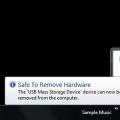 Bir flash sürücüyü bilgisayardan düzgün bir şekilde çıkarma veya flash sürücünüzün ömrünü uzatma
Bir flash sürücüyü bilgisayardan düzgün bir şekilde çıkarma veya flash sürücünüzün ömrünü uzatma